Возвращаем утерянное: как восстановить закрытую вкладку в браузере
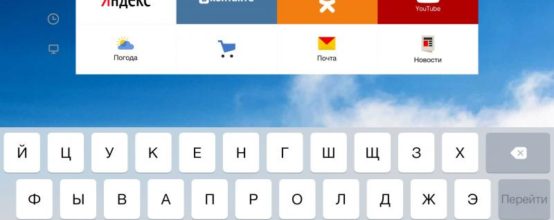
— Как часто возникает необходимость открыть только что закрытую вкладку в браузере?
— Да постоянно! Привыкнув однажды, уже невозможно представить веб-сёрфинг без этой полезной возможности.
Простые способы и сочетания клавиш, которы помогут восстановить закрытие вкладки в считанные секунды.
В каких случаях необходимо восстановить вкладки
Представьте, что в поисках нужного материала, Вы излазили кучу интернет-ресурсов, переходя по ссылкам с одного сайта на другой, открыли вкладок видимо-невидимо, и в конце концов Вам удалось найти искомую информацию. Решив навести порядок в своём браузере, начали закрывать лишние вкладки… И тут, совершенно случайно, закрываете ту саму вкладку со злополучным материалом, который вы так долго пытались отыскать…
Тут-то Вам и придёт на помощь функция восстановления закрытой вкладки.
Как открыть закрытую вкладку: сочетания клавиш и способы для различных браузеров
- Универсальный для всех интернет-обозревателей способ. Нажать сочетание клавиш Сtrl + Shift + Т Примечание: «Т» — из английской раскладки клавиатуры.
Это срабатывает не только один раз. Таким способом можно последовательно восстановить все ранее закрытые вкладки.
- Нажать правой клавишей мыши на любую вкладку и в открывшемся контекстном меню выбрать «Открыть закрытую вкладку».
Для разных браузеров эта надпись будет отличаться, однако суть остаётся прежней.
- Открыть историю посещённых адресов в браузере. Для этого достаточно использовать сочетание клавиш Сtrl + Н Примечание: «Н» из английской раскладки клавиатуры.
Либо в главном меню выбрать «История» или «Журнал», в зависимости от браузера.
Так, Вы сможете просмотреть историю и открыть оттуда любую страницу.
Теперь вы умеете восстанавливать случайно закрытые вкладки в браузере, и способны самостоятельно отыскать нужный сайт в журнале браузера. Способы просмотра истории посещённых страниц в браузерах похожи, а навигация по списку интуитивно понятна, поэтому незачем волноваться что можете случайно закрыть не ту вкладку. С помощью журнала браузера всегда можно восстановить доступ к ранее закрытым сайтам.



 Май 30th, 2017
Май 30th, 2017  Раушан Разяпов
Раушан Разяпов
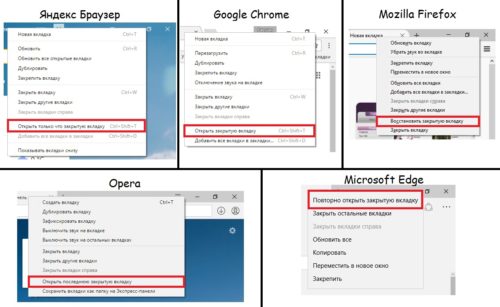

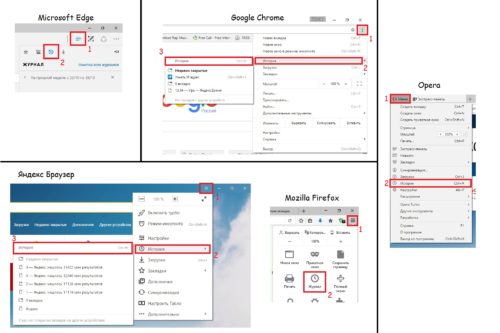
 Опубликовано в
Опубликовано в
2 комментария